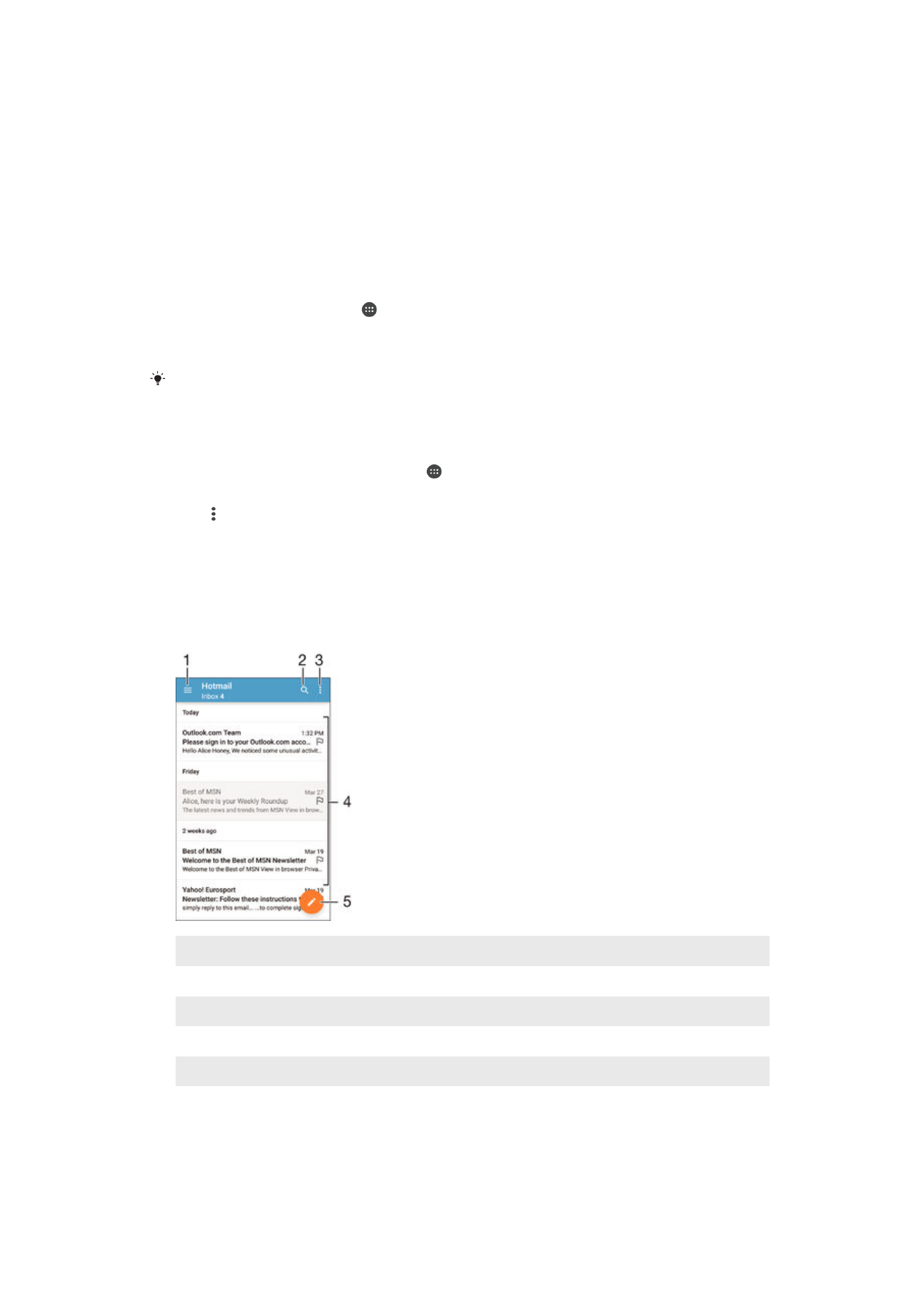
การสงและรับขอความอีเมล
1 ดูรายชื่อบัญชีอีเมลทั้งหมดและโฟลเดอรลาสุด
2 คนหาขอความอีเมล
3 เขาใชงานการตั้งคาและตัวเลือก
4 รายการขอความอีเมล
5 เขียนขอความอีเมล
85
นี่คือเวอรชันอินเทอรเน็ตของเอกสารนี้ © พิมพเพื่อใชเปนการสวนตัวเทานั้น
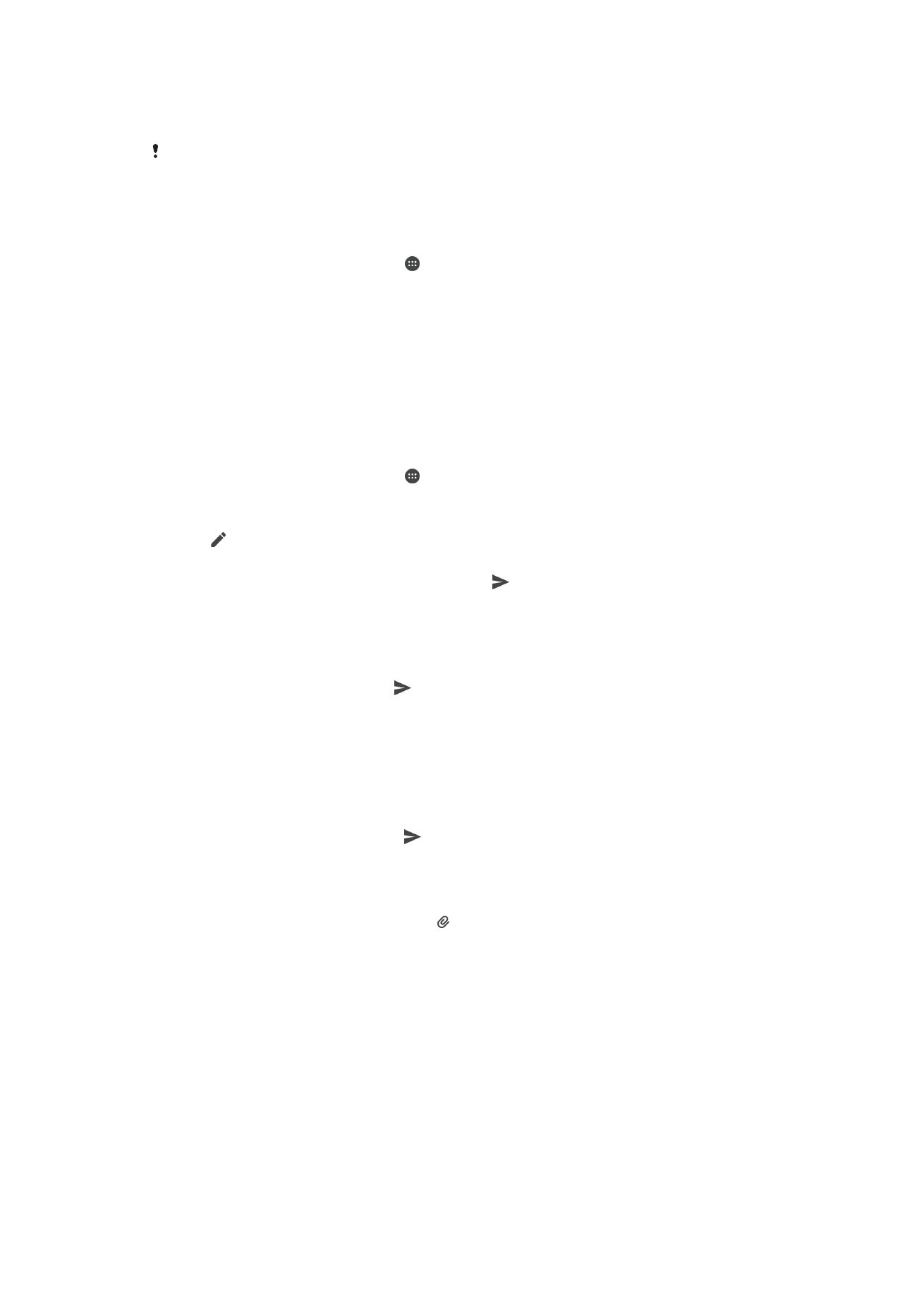
วิธีการดาวนโหลดขอความอีเมลใหม
•
เมื่อกลองจดหมายเขาเปด ใหปดรายการขอความลงดานลาง
กอนที่จะลองดาวนโหลดขอความอีเมลใหม ตรวจสอบใหแนใจวาคุณมีการเชื่อมตอ
ขอมูลที่ใชงานได สำหรับขอมูลเพิ่มเติมเกี่ยวกับการตรวจสอบการเชื่อมตอขอมูลที่
ประสบความสำเร็จ ดูที่
การตั้งคาอินเตอรเน็ตและ
MMS
ที่หนา 36
การอานขอความอีเมลของคุณ
1
จาก หนาจอหลัก ของคุณ แตะ .
2
คนหาและแตะ อีเมล
3
หากคุณใชบัญชีอีเมลหลายบัญชี ใหลากขอบดานซายของหนาจอไปทาง
ขวาและเลือกบัญชีที่คุณตองการตรวจสอบ หากคุณตองการตรวจสอบบัญชี
อีเมลทั้งหมดของคุณพรอมๆ กัน ใหลากขอบดานซายของหนาจอไปทาง
ดานขวา แลวแตะ อินบอกซรวม
4
ในกลองขาเขาอีเมล ใหเลื่อนขึ้นหรือลงและแตะที่ขอความอีเมลที่คุณ
ตองการอาน
การสรางและสงขอความอีเมล
1
จาก หนาจอหลัก ของคุณ แตะ จากนั้น คนหาและแตะ อีเมล
2
หากคุณใชบัญชีอีเมลหลายบัญชี ใหลากขอบดานซายของหนาจอไปทาง
ขวาและเลือกบัญชีที่คุณตองการใชสงอีเมล
3
แตะ แลวพิมพชื่อผูรับหรืออีเมลแอดเดรสและเลือกผูรับหนึ่งรายการขึ้น
ไปจากรายการแบบหลนลง
4
ปอนหัวเรื่องอีเมลและขอความ จากนั้นแตะ
ในการตอบขอความอีเมล
1
ในกลองขาเขาอีเมลของคุณ ใหคนหาและแตะขอความที่คุณตองการตอบ
แลวแตะ ตอบ หรือ ตอบทั้งหมด
2
ปอนคำตอบของคุณ แลวแตะ
การสงตอขอความอีเมล
1
ในกลองขาเขาอีเมลของคุณ ใหคนหาและแตะขอความที่คุณตองการสงตอ
แลวแตะ สงตอ
2
ใสชื่อหรืออีเมลแอดเดรสของผูรับ แลวเลือกผูรับหนึ่งรายการขึ้นไปจาก
รายการแบบหลนลง
3
ปอนขอความของคุณ แลวแตะ
การดูเอกสารแนบในขอความอีเมล
1
คนหาและแตะขอความอีเมลซึ่งมีเอกสารแนบที่คุณตองการดู ขอความอีเมล
ที่มีเอกสารแนบจะแสดงใหเห็นโดย
2
หลังจากเปดขอความอีเมล ใหแตะ โหลด เอกสารแนบจะเริ่มดาวนโหลด
3
หลังจากดาวนโหลดเอกสารแนบมาเสร็จเรียบรอย แตะ ดู
ถาตองการบันทึกที่อยูอีเมลของผูสงไปยังรายชื่อ
1
คนหาและแตะขอความในกลองจดหมายอีเมลของคุณ
2
แตะที่ชื่อผูสง แลวแตะ ตกลง
3
เลือกรายชื่อที่มีอยู หรือแตะ สรางรายชื่อใหม
4
แกไขขอมูลของรายชื่อติดตอ หากตองการ แลวแตะ เสร็จ
86
นี่คือเวอรชันอินเทอรเน็ตของเอกสารนี้ © พิมพเพื่อใชเปนการสวนตัวเทานั้น